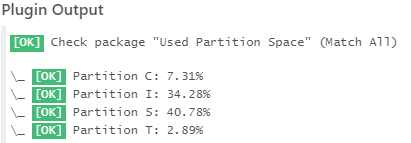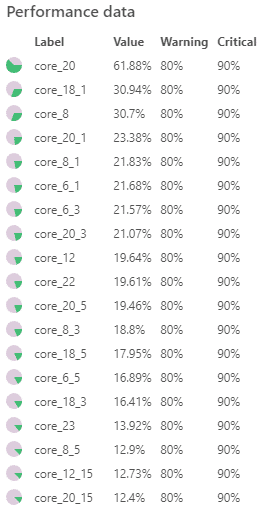Seit vielen Jahren führen wir aktuell Webinare durch und haben hier bereits die verschiedensten Tools im Einsatz. Damit wir künftig eine noch breitere Masse an Benutzern ansprechen können und vielleicht auch die „Hemmschwelle“ für die Registrierung nehmen wollen, werden künftig all unsere Webinare auf unserem YouTube-Kanal per Live-Stream übertragen. Die Vorteile sind dabei, dass wir künftig keine Abhängigkeit mehr zu Software-Lösungen haben, welche Benutzer auf Ihren Systemen installieren müssen und eine noch bessere Interaktion über den Live-Chat führen können.
Seit vielen Jahren führen wir aktuell Webinare durch und haben hier bereits die verschiedensten Tools im Einsatz. Damit wir künftig eine noch breitere Masse an Benutzern ansprechen können und vielleicht auch die „Hemmschwelle“ für die Registrierung nehmen wollen, werden künftig all unsere Webinare auf unserem YouTube-Kanal per Live-Stream übertragen. Die Vorteile sind dabei, dass wir künftig keine Abhängigkeit mehr zu Software-Lösungen haben, welche Benutzer auf Ihren Systemen installieren müssen und eine noch bessere Interaktion über den Live-Chat führen können.
Unser Webinar-Kalender wird dabei stetig mit neuen Terminen ergänzt. Darüber hinaus werden wir künftig auch relativ spontan Live-Streams zu diversen Inhalten durchführen. Daher am besten gleich unseren YouTube-Kanal abonnieren!
Aktuelle Webinare
Aktuell haben wir zwei weitere Webinare geplant, für welche man direkt einschalten:
- Icinga: Icinga for Windows v1.2.0 Vorstellung: 16. September 2020 um 10:30 Uhr
- Icinga: Vorstellung der Monitoring Lösung Icinga 2: 14.10.2020 um 10:30 Uhr
Kubernetes Webinar mit Thomas-Krenn
Mit Thomas-Krenn pflegen wir bereits seit vielen Jahren eine erfolgreiche Partnerschaft im Server Umfeld für unsere NETWAYS Cloud und NETWAYS Web Services. Die Kollegen veranstalten mit uns gemeinsam am Mittwoch, den 26. August 2020 um 10:30 Uhr ein Webinar auf deren Plattform mit dem Thema „Kubernetes: Einstieg in das Container Management„. Die Registrierung und Teilnahme ist hier möglich.
Ziel ist es einmal grundlegend einen Einstieg zu bieten, was Kubernetes überhaupt ist, welche Einsatzszenarien damit abgebildet werden können und anhand eines Beispiels die Funktionsweise zu demonstrieren.
Wir freuen uns wie immer auf eine Rege Teilnahme und stehen bei Rückfragen natürlich gerne zur Verfügung! Hierzu gerne mit uns Kontakt aufnehmen.